Flux Fill ワークフロー ステップバイステップガイド
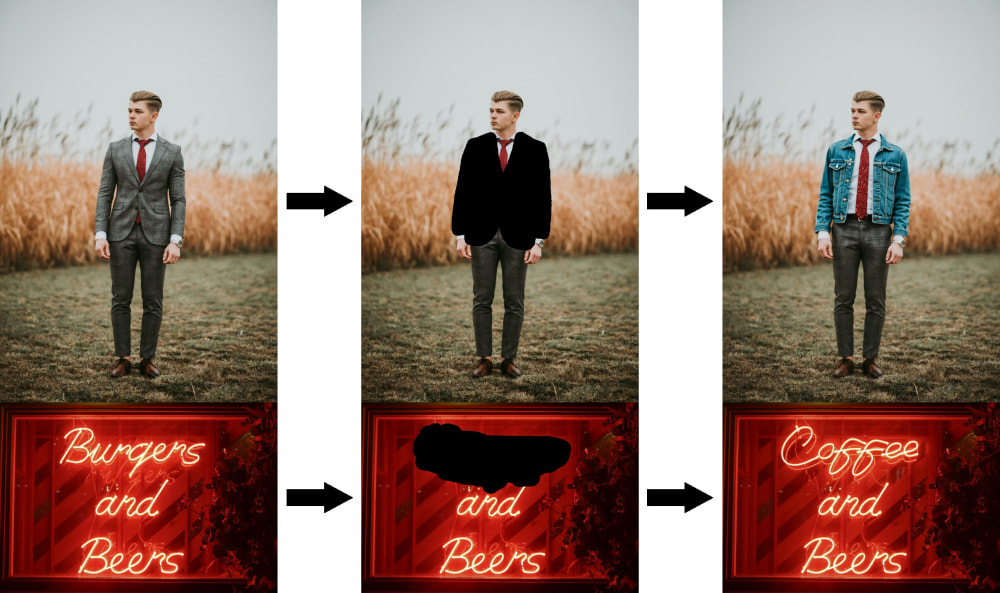
Flux.1 Fill Devは、Black Forest Labsによって開発されたオープンソースの画像編集モデルで、FLUX.1 Toolsスイートの重要なコンポーネントとして、画像の修復(Inpainting)と拡張(Outpainting)タスクに特化しています。
このチュートリアルでは、モデルの簡単な紹介と、Flux Fillモデルのインストール、ワークフローファイル、使用方法に関する完全な手順を提供します。
このガイドでは、以下をカバーします:
- Flux.1 fill dev inpaintingワークフロー
- Flux.1 fill dev outpaintingワークフロー
Flux.1 Fill devモデルの紹介
Flux.1 Fill devは、Black Forest Labsによって開発されたFLUX.1 Toolsスイートの主要ツールの一つで、画像の修復と拡張に特化して設計されています。このモデルは主に以下のために使用されます:
- 画像修復:画像の欠落または削除された部分を埋める
- 画像拡張:既存の画像の境界をシームレスに拡張する
- マスクとプロンプトを使用して生成されるコンテンツを正確に制御する
Flux.1 Fill devの主な特徴:
- 強力な画像修復(Inpainting)と拡張(Outpainting)機能
- 優れたプロンプト理解と追従能力、ユーザーの意図を正確に捉えながら元の画像との高い一貫性を維持
- 高度なガイド付き蒸留トレーニング技術を採用し、高品質な出力を維持しながらモデルの効率性を向上
- 柔軟な使用ライセンス、生成されたコンテンツは個人的、科学的、商業的目的で使用可能 - FLUX.1 [dev] 非商用ライセンスを確認してください
Flux.1 Fill devモデルリポジトリ: Flux.1 Fill dev
Flux.1 Fill dev完全版ワークフロー
このセクションを始める前に、ComfyUIを最新バージョンにアップグレードしていることを確認してください。ComfyUIの更新方法についてはComfyUIの更新方法を参照してください。
この記事のワークフロー画像には、対応するモデルファイルのダウンロードとワークフロー情報が含まれています:
- 対応する画像をComfyUIにドラッグするだけでワークフローを読み込むことができます
- 自動ダウンロードが完了しない場合は、手動インストールのセクションを参照してモデルのインストールを完了してください
Flux.1 Fill devモデルは対応するモデルリポジトリの契約に同意する必要があるため、開始する前に対応する契約に同意していることを確認し、対応するワークフローをダウンロードできるようにしてください。
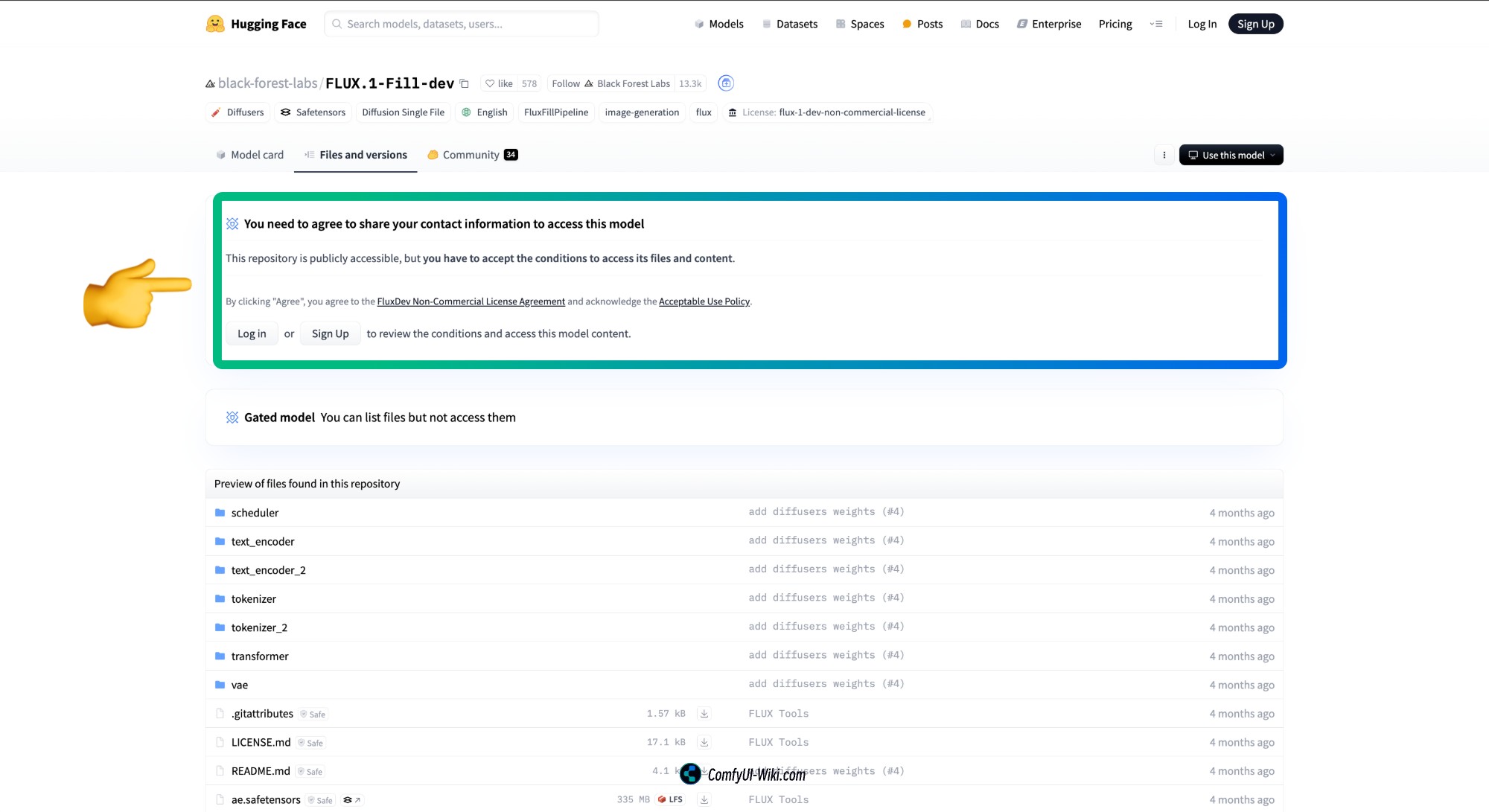
Flux.1 Fill dev Inpaintingワークフロー
1. inpaintingワークフローファイルのダウンロード
以下の画像をダウンロードし、ComfyUIにドラッグしてワークフローを読み込みます

以下の画像を入力画像として使用します:

この画像はすでに処理されており、アルファチャンネルが含まれているため、さらに処理する必要はありません。自分で処理したい場合は、以下のオリジナル画像を入力例として使用できます:

マスクの描画を完了するには、ComfyUIマスクエディタ使用チュートリアルセクションを参照してください。
2. 手動モデルインストール
モデルのダウンロードに問題がある場合は、以下のモデルファイルリストを参照し、対応するモデルファイルを手動でダウンロードし、ComfyUIの適切なディレクトリに配置してください。
以下のモデルファイルをダウンロードする必要があります:
| モデル名 | ファイル名 | インストール場所 | ダウンロードリンク |
|---|---|---|---|
| CLIPモデル | clip_l.safetensors | ComfyUI/models/text_encoders | ダウンロード |
t5xxl_fp16.safetensors | ComfyUI/models/text_encoders | ダウンロード | |
| VAEモデル | ae.safetensors | ComfyUI/models/vae | ダウンロード |
| Flux Fillモデル | flux1-fill-dev.safetensors | ComfyUI/models/diffusion_models | ダウンロード |
ファイル保存場所:
ComfyUI/
├── models/
│ ├── text_encoders/
│ │ ├── clip_l.safetensors
│ │ └── t5xxl_fp16.safetensors
│ ├── vae/
│ │ └── ae.safetensors
│ └── diffusion_models/
│ └── flux1-fill-dev.safetensors3. 対応するノードをチェックし、ワークフローの実行を完了する
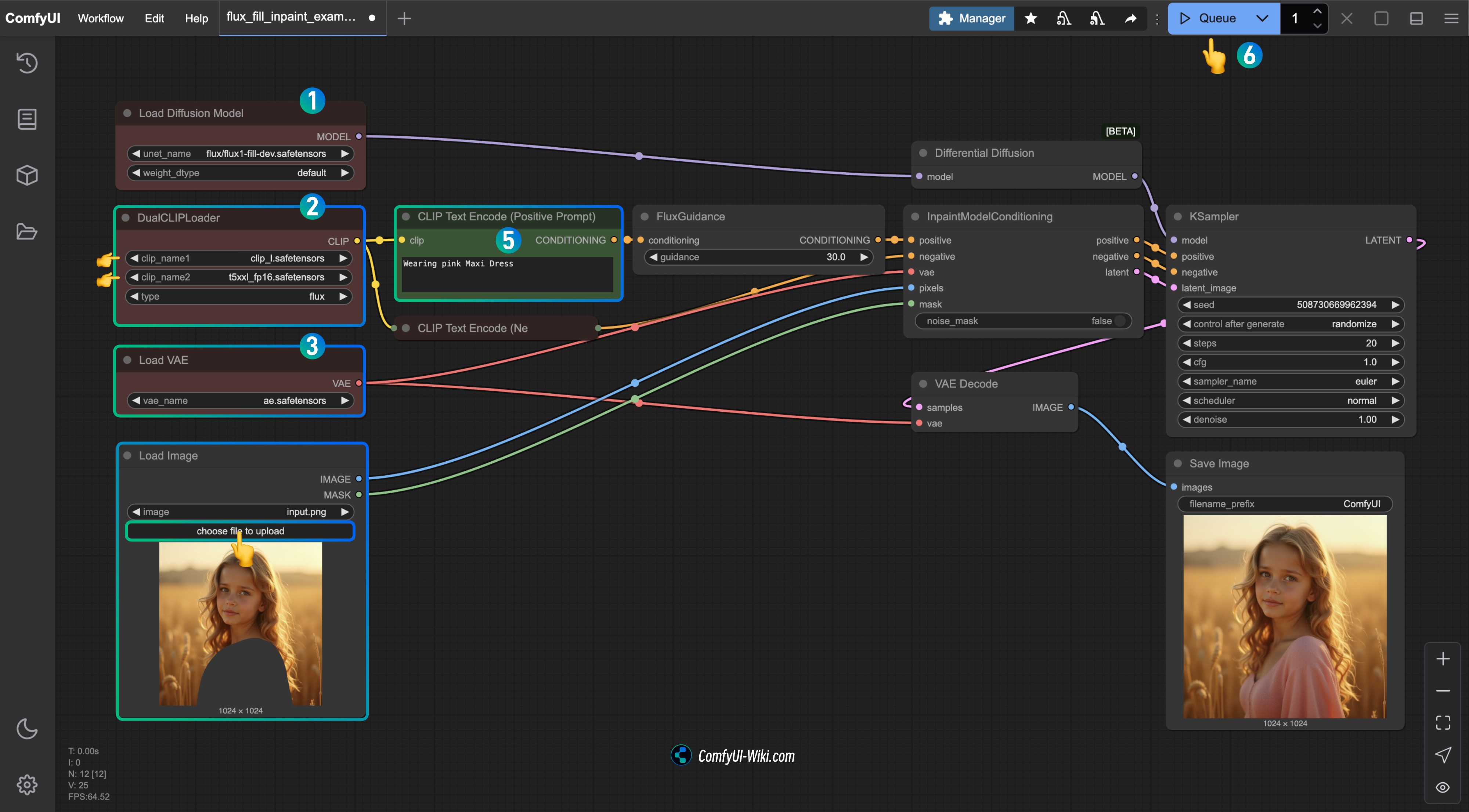
Load Diffusion Modelノードにflux1-fill-dev.safetensorsが読み込まれていることを確認するDualCLIPLoaderノードに以下のモデルが読み込まれていることを確認する:- clip_name1: t5xxl_fp16.safetensors
- clip_name2: clip_l.safetensors
Load VAEノードにae.safetensorsが読み込まれていることを確認するLoad Imageノードにドキュメントで提供された入力画像をアップロードする。マスクなしのバージョンを使用している場合は、マスクエディタを使用してマスクを描画することを忘れないでくださいCLIP Text Encode(Positive Prompt)ノードに画像のマスク部分に希望するコンテンツを入力するRunボタンをクリックするか、ショートカットCtrl(cmd) + Enterを使用してワークフローを実行する
4. ワークフローの説明
このバージョンは完全なinpaintingワークフローです。Fluxシリーズモデルのプロンプト理解能力に優れているため、シンプルなプロンプトを入力するだけで非常に良い結果を得ることができます。
初めてinpaintingワークフローを使用する初心者の場合:
Load Imageノードに入力画像をアップロードし、MaskEditorツールを使用してマスクを描画します。これにより、モデルによって修正される必要がある領域がマークされます
Flux.1 fill dev Outpaintingワークフロー
1. outpaintingワークフローファイルのダウンロード
以下の画像をダウンロードし、ComfyUIにドラッグしてワークフローを読み込みます

以下の画像を入力画像として使用します:

2. 手動モデルインストール
モデルのインストールはinpaintingセクションと同じです。上記のinpaintingセクションを参照してください。
3. 対応するノードをチェックし、ワークフローの実行を完了する
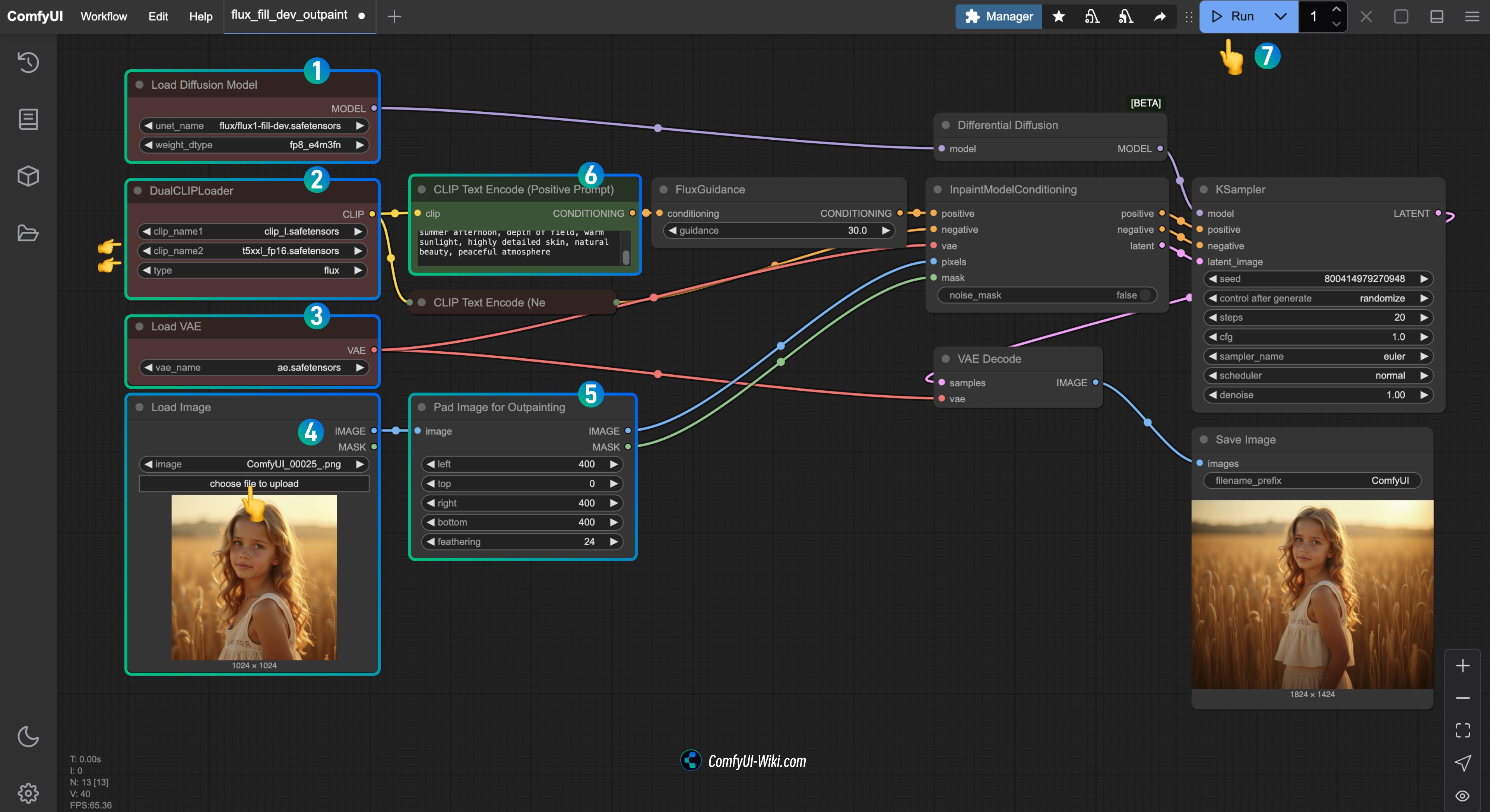
Load Diffusion Modelノードにflux1-fill-dev.safetensorsが読み込まれていることを確認するDualCLIPLoaderノードに以下のモデルが読み込まれていることを確認する:- clip_name1: t5xxl_fp16.safetensors
- clip_name2: clip_l.safetensors
Load VAEノードにae.safetensorsが読み込まれていることを確認するLoad Imageノードにドキュメントで提供された入力画像をアップロードするPad Image for Outpaintingノードで、各方向に拡張したい領域のサイズをカスタマイズできますCLIP Text Encode(Positive Prompt)ノードに対応する説明を入力するRunボタンをクリックするか、ショートカットCtrl(cmd) + Enterを使用してワークフローを実行する